尽管 PS4 已经变得非常可靠 其生命周期结束,一些恼人的问题仍然会时不时地出现。 尽管许多人已经转向 PS5,但仍然有很多理由保留 PS4,或者保留 PS4。 至少控制器,启动并运行。
撇开问题不谈,我们无法夸大无线 PlayStation 4 控制器的便利性 – 但您必须将它们同步到您的系统才能使用它们。 对于 PS4 或 PS4 Pro 用户来说,同步 PS4 DualShock 应该不成问题,但我们会在这里消除任何困惑。 我们将列出所有常见的 PS4 控制器问题,以便您可以集中精力进行选择 玩什么游戏。
如果您想放弃控制台,我们还整理了一份指南 将 PS4 控制器连接到 PC。
查看更多
如何将 PS4 控制器同步到 PS4
将 PlayStation 4 DualShock 控制器同步到 PS4 非常简单,但它确实需要一个硬件:一根 USB 转 Micro-B 电缆。 没有通过蓝牙配对控制器的无线解决方法,因此要将新控制器与 PS4 同步,您需要一根电缆(尽管您可以 连接 PS4 或 Xbox 控制器 到您的智能手机或平板电脑)。 您的 DualShock 4 控制器配有一根电缆,但任何 USB 2.0 转 Micro-B 电缆都可以使用。
步骤1: 将 USB 电缆插入控制器,然后插入 PlayStation 4 的 USB 端口。
图片经版权所有者许可使用
第2步: 当您打开 PS4 时,您的控制器应该通过 USB 电缆自动连接到 PlayStation。 你需要推动 游戏机 控制器中心的按钮可激活控制器。 当您执行此操作时,PS4 应该会带您进入登录屏幕,以选择与该控制器配合使用的玩家帐户。
您将能够知道控制器正在工作,因为控制器顶部的 LED 灯条将变成蓝色(或其他颜色,如果它不是第一个连接的控制器 – 玩家 2 为红色,玩家 3 为绿色,粉红色代表玩家 4)。 该电缆还会为您的控制器充电,当控制器正在充电但未打开时,指示灯会变成黄色。

图片经版权所有者许可使用
如何将 PS4 控制器同步到 PC 或其他蓝牙设备
要连接到您的计算机或其他设备,您需要使用蓝牙。 就是这样:
步骤1: 按住 分享 和 游戏机 同时按下 PS4 控制器上的按钮。
第2步: 当状态指示灯呈蓝色闪烁时,控制器处于配对模式并准备好连接到您的设备。
步骤3: 打开您想要连接 PS4 控制器的设备上的蓝牙设备菜单。 在 PC 上,可以通过在任务栏的搜索栏中输入“蓝牙”并打开 蓝牙和其他设备设置,单击 添加蓝牙或其他设备 选项,然后单击 蓝牙。
步骤4: 您的 PS4 控制器将被标记为“无线控制器” – 单击它或点击它以将其与您的设备配对。
故障排除:重新配对控制器
当您遇到控制器无法与 PS4 无线连接的问题时,常见的配对问题是控制器的电池电量不足。 如果这听起来像是“拔掉插头然后重新插入”的问题解决方案,那么确实如此。
步骤1: 确保控制器在插入时正在充电 – 当不使用时,您会看到顶部的灯条变成黄色。 如果无法充电,则可能存在其他问题,例如控制器端口损坏或电缆损坏。
第2步: 如果您的配对问题与电源或电缆无关,您可能需要重置 PlayStation 控制器,然后重置 PlayStation 4 以再次配对。 如果您的控制器仍然可以使用,您可以在 PS4 上进行操作 设置 菜单。 它位于主屏幕最右侧,由 手提箱 图标。
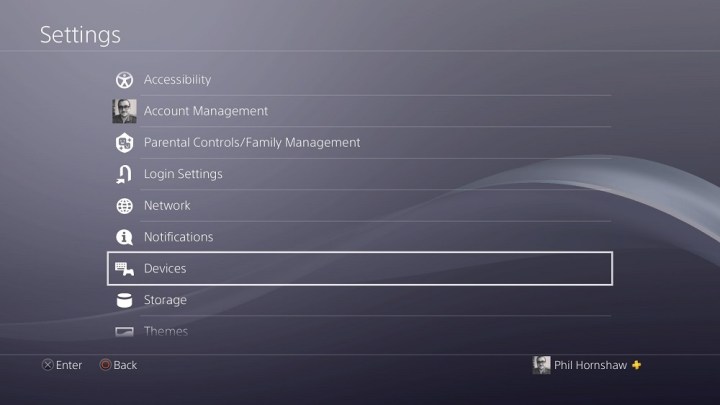
图片经版权所有者许可使用
步骤3: 向下导航至 设备 菜单,然后选择 蓝牙设备。 在蓝牙设置中,您将看到所有控制器,以及与 PlayStation 兼容的任何其他蓝牙设备,例如 PS4 耳机和大幅改进的 PDP PS4 蓝牙遥控器。 选择您要尝试重置的控制器(这可能很难判断,如果您有多个控制器,您可能需要打开所有控制器),选择它,然后点击 X 按钮。
现在点击 选项 控制器上的按钮以调出上下文菜单,然后选择 忘记设备。 这样做会导致您的控制器与 PlayStation 4 取消配对。
完成后,您应该能够将控制器插入 USB 适配器,以再次将其与控制台配对,如本指南开头所述。
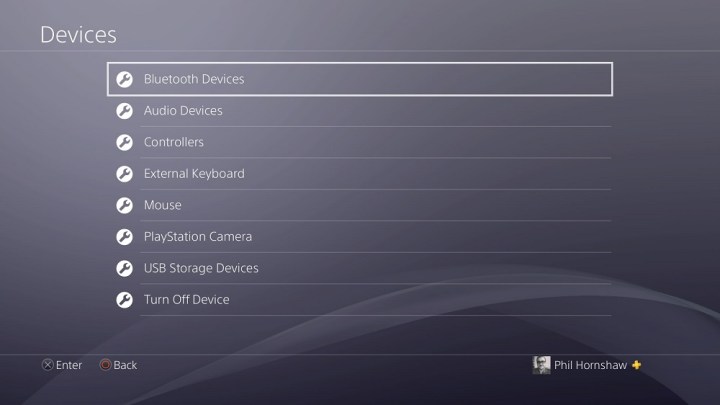
图片经版权所有者许可使用

图片经版权所有者许可使用
如何硬重置控制器
如果重新配对控制器不起作用,问题可能出在控制器本身而不是 PS4。 在这种情况下,您需要重置控制器。 您需要一个展开的回形针(或类似又薄又坚固的东西),用它按下 PS4 控制器上的隐藏按钮即可重置它。
步骤1: 关闭 PS4 并拔下其和互联网路由器或调制解调器的插头,以便控制器在重置时不会收到任何网络信号。
第2步: 完成后,将控制器翻转并寻找右侧的小孔。 将回形针推入孔中,然后将按钮推入其中三到五秒钟。 最好按住它数到 10 以确保万无一失。
替代方案:如何仅使用 USB
您还可以跳过蓝牙无线连接,通过支持 USB 的连接将 DualShock 4 作为有线控制器来玩。 当您可以无线玩游戏时,这显然并不理想,但当连接和信号问题持续存在时,这是一个潜在的解决方法。 您可以通过更改“设备”菜单中的控制器设置,将控制器设置为仅在插入 PS4 时通过 USB 与 PS4 通信,如上所述。 在下面 设备, 导航 控制器,然后将所有控制器设置为仅在插入时通过 USB 进行通信。这样,只要您有有线连接,信号问题或蓝牙问题就不会影响控制器。
考虑升级到 PS5? 请查看我们的指南,了解如何 PS4 和 PS5 比较。
编辑推荐
2024-03-13 06:30:06
1710311695








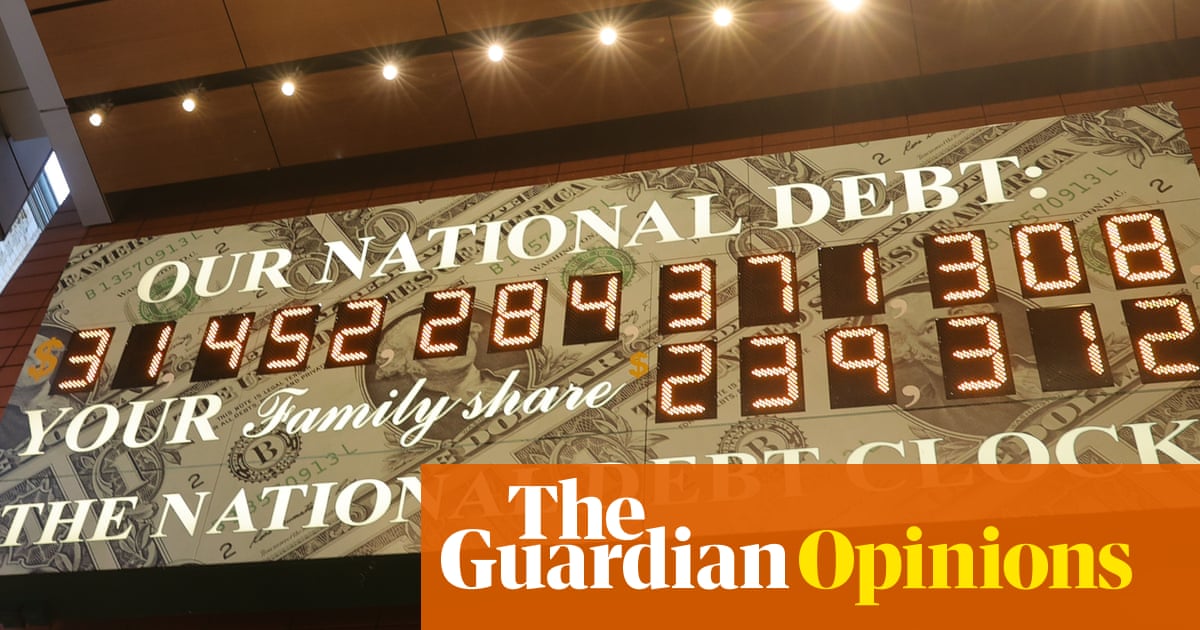


:quality(70):focal(4505x2795:4515x2805)/cloudfront-eu-central-1.images.arcpublishing.com/irishtimes/CY34JQ4LHZCYTA6IL2EPOO7ZSQ.JPG)
